Полное руководство по записи прямых трансляций в TikTok
TikTok быстро стал одной из самых популярных социальных сетей в мире, предлагая пользователям бесконечные развлечения, тренды и живое общение. Среди самых интересных функций — TikTok Live, где авторы общаются со своей аудиторией в режиме реального времени. Участие в прямых эфирах — это захватывающе, но иногда хочется сохранить эти моменты на потом — будь то познавательный урок, выступление любимого автора или содержательная беседа. Именно здесь на помощь приходят инструменты для записи прямых эфиров в TikTok.
Запись прямых эфиров в TikTok позволяет пересматривать любимые трансляции, делиться ими с друзьями или даже архивировать их для вдохновения. Однако не все методы одинаковы: некоторые лучше работают на мобильных устройствах, а другие оптимизированы для ПК. В этом руководстве мы рассмотрим лучшие варианты записи прямых эфиров в TikTok для обеих платформ и ответим на часто задаваемые вопросы о записи экрана в TikTok.
1. Лучший TikTok Live Recorder для мобильных устройств
Записывать прямые трансляции TikTok на мобильных устройствах удобно, поскольку большинство пользователей смотрят их именно на телефонах. Существует два основных подхода: встроенные программы для записи экрана и сторонние приложения.
1.1 Встроенные средства записи экрана
Современные смартфоны, как на iOS, так и на Android, оснащены собственные функции записи экрана . Эти инструменты просты, бесплатны и эффективны.
- iOS (iPhone/iPad):
На iPhone с iOS 11 и более поздними версиями есть встроенный инструмент записи экрана, доступный через Пункт управления. Просто проведите пальцем вниз (или вверх, в зависимости от устройства), нажмите на значок записи экрана и начните запись, прежде чем открыть TikTok Live. - Андроид:
На многих устройствах Android, включая Samsung, Xiaomi и OnePlus, встроенный инструмент записи экрана доступен в меню быстрых настроек. Нажмите на значок инструмента записи экрана, начните запись и запустите TikTok Live.
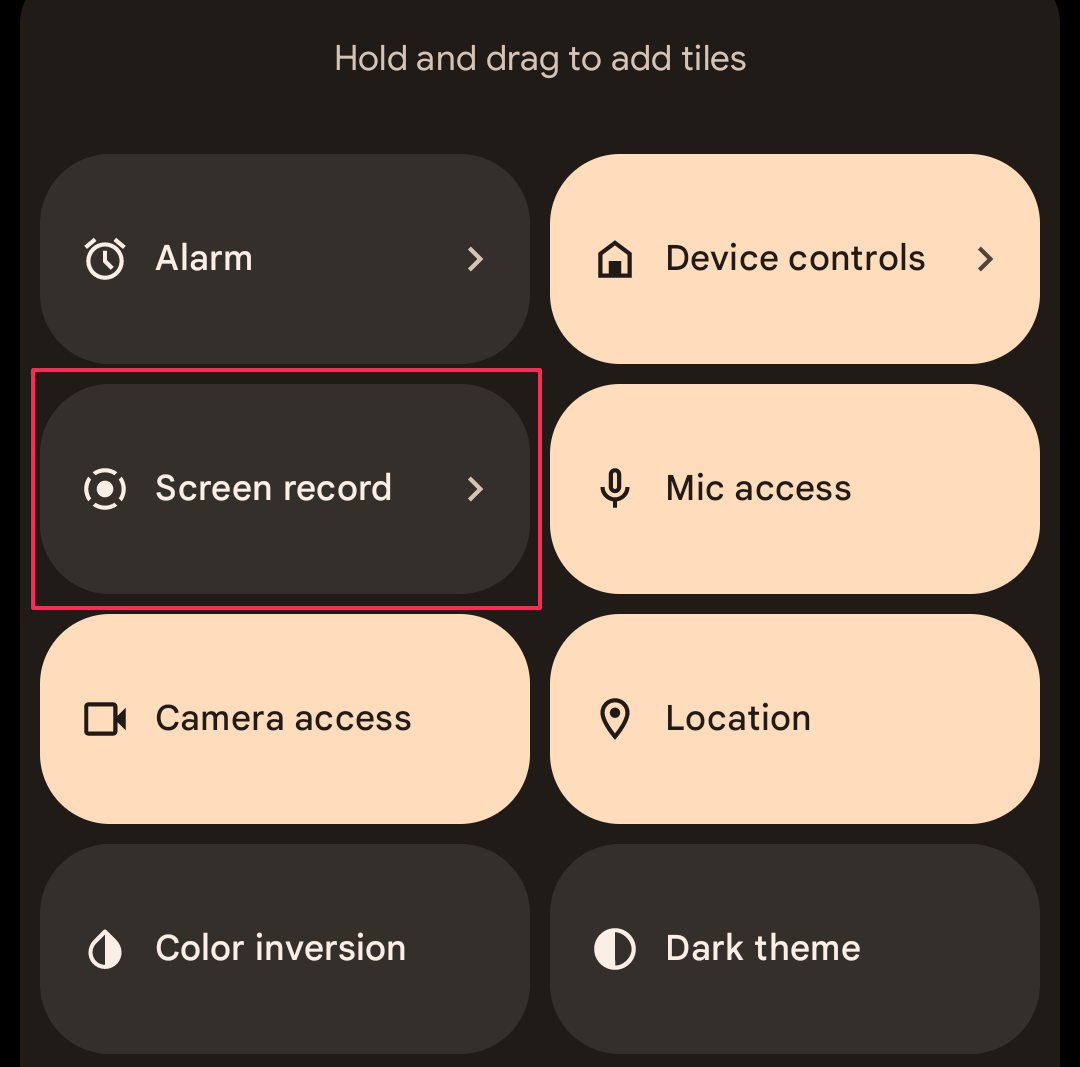
Плюсы:
Бесплатно, без загрузок, просто в использовании
Минусы:
Ограниченные возможности редактирования, возможна запись уведомлений, если не включена функция «Не беспокоить»
1.2 Сторонние мобильные приложения
Если вам нужны дополнительные функции, такие как редактирование, обрезка или более высокое разрешение, сторонние приложения — отличный выбор. Вот некоторые популярные варианты:
- Регистратор DU: Предлагает высококачественные функции записи, потоковой трансляции и редактирования.
- Программа для записи экрана AZ (Android): Отсутствие водяных знаков, плавная запись и возможность плановой записи.
- Mobizen (Android/iOS): Идеально подходит для геймеров и стримеров, предлагая гибкие настройки записи.
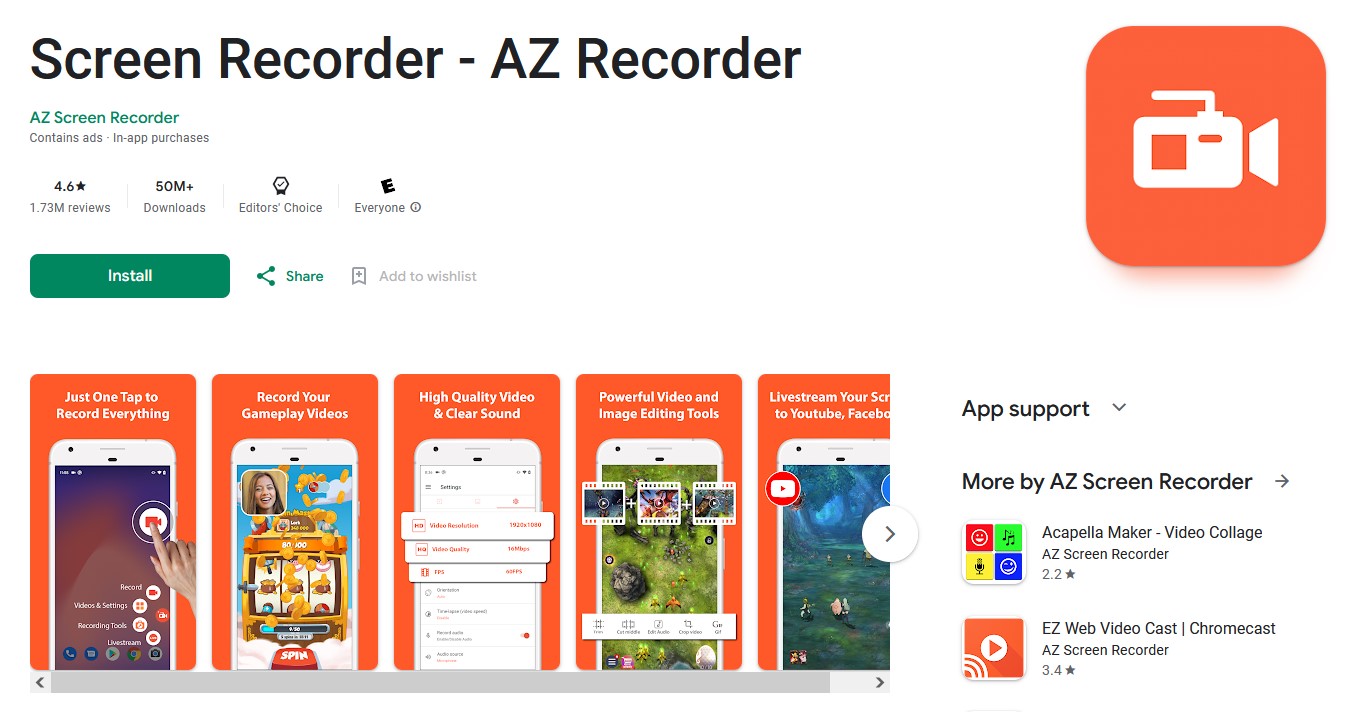
Эти приложения часто предоставляют возможность настраивать частоту кадров, разрешение и даже записывать звук отдельно, что делает их более универсальными, чем встроенные средства записи.
Советы по мобильной записи:
- Давать возможность Режим «Не беспокоить» чтобы избежать появления уведомлений в вашей записи.
- Убедитесь, что у вас достаточно место для хранения перед началом записи.
- Используйте стабильное интернет-соединение для более плавной трансляции в прямом эфире.
2. Лучший TikTok Live Recorder для ПК
Многие пользователи предпочитают записывать прямые трансляции TikTok на ПК из-за больших экранов, улучшенного управления и расширенных возможностей записи. Решения для записи на ПК обычно включают в себя программы для записи экрана на настольном компьютере и браузерные программы.
2.1 Программное обеспечение для записи экрана рабочего стола
Популярные настольные приложения обеспечивают высококачественные записи и расширенные функции:
- ПРИМЕЧАНИЕ Студия: Бесплатное приложение с открытым исходным кодом, широко используемое для прямых трансляций и записи. Оно позволяет записывать весь экран или отдельные окна, устанавливать частоту кадров и захватывать системный звук.
- Swyshare Recordit : Лёгкое и высокопроизводительное приложение для записи экрана. Записывайте прямые трансляции TikTok в высоком качестве всего за несколько кликов.
- Камтазия: Платное программное обеспечение, объединяющее запись и редактирование на одной платформе, идеально подходит для создания видео профессионального качества.
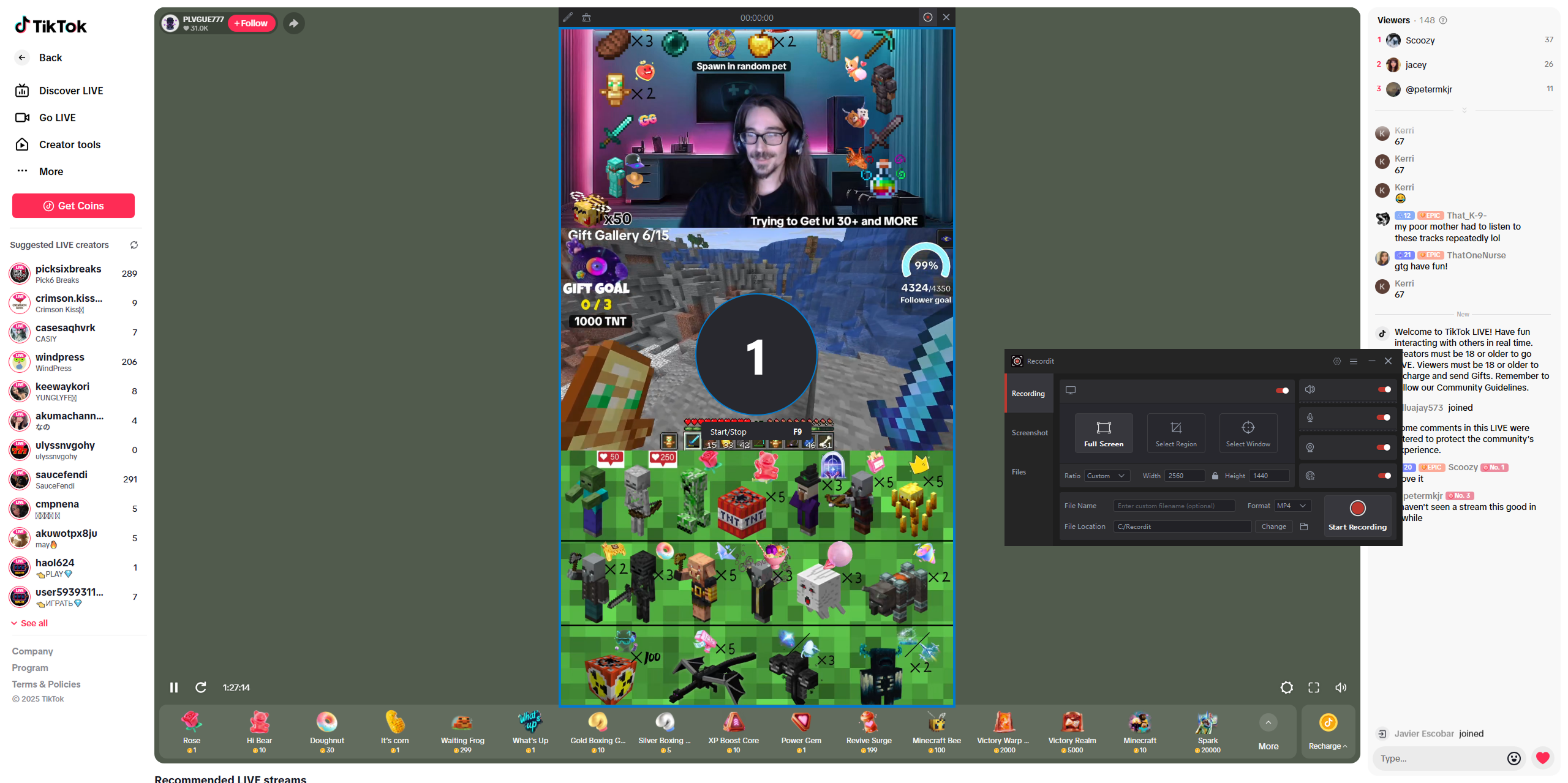
2.2 Браузерные программы для записи экрана
Если вы не хотите загружать программное обеспечение, некоторые расширения для браузера могут напрямую захватывать трансляции из TikTok Live:
- Screenity (Chrome): Простое в использовании расширение для записи активности браузера, включая TikTok Live.
- Ткацкий станок: Еще один популярный браузерный рекордер, предлагающий облачное хранилище для ваших записей.
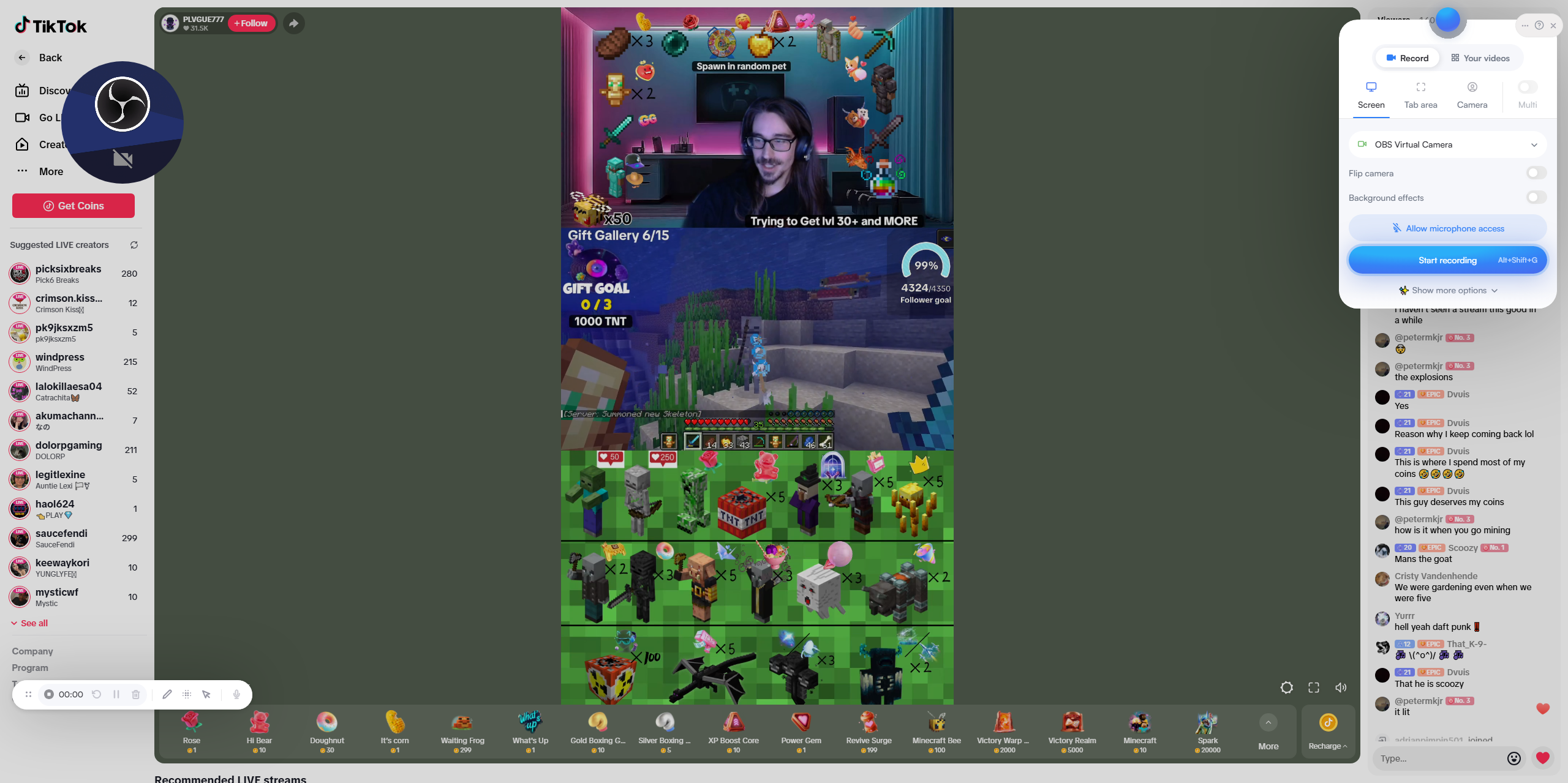
Советы по записи на ПК:
- Использовать полноэкранный режим для TikTok Live, чтобы захватить наилучшее качество.
- Отрегулируйте настройки записи, чтобы подберите разрешение вашего монитора для ясности.
- Убедитесь, что на вашем компьютере достаточно ОЗУ и хранилище для более длительных записей.
3. Часто задаваемые вопросы о записи прямых трансляций в TikTok
1) Можно ли записывать экран TikTok?
Да! TikTok не блокирует запись экрана на большинстве устройств. Оба iOS и Android Устройства позволяют пользователям записывать свои экраны, а программное обеспечение для настольных компьютеров упрощает запись трансляций TikTok Live.
2) Уведомляет ли TikTok о записи экрана?
ТикТок делает не уведомлять пользователей Когда кто-то записывает прямую трансляцию или обычное видео в TikTok, вы можете безопасно записать прямую трансляцию в TikTok, не опасаясь, что создатель получит уведомление.
3) Может ли кто-то увидеть, если вы делаете запись экрана его TikTok?
Нет. В отличие от Snapchat, TikTok делает это. не отслеживать и не оповещать создателей когда вы снимаете их контент. Однако важно уважать законы об авторском праве и конфиденциальности — не распространяйте чужой контент без разрешения.
4. Вывод
Запись прямых эфиров в TikTok — это практичный способ сохранить памятные моменты, обучающие материалы и развлекательные трансляции. Независимо от того, используете ли вы мобильное устройство или компьютер, существует множество вариантов на любой вкус — от простых встроенных программ для записи экрана до продвинутых сторонних программ с функциями редактирования.
Для мобильных пользователей встроенные средства записи экрана быстры и удобны, а приложения, такие как DU Recorder и AZ Screen Recorder, предлагают дополнительные функции. Для пользователей ПК — OBS Studio и Swyshare Recordit обеспечивают запись профессионального качества, а расширения для браузера, такие как Screencastify, упрощают запись прямых трансляций без установки.
Всегда помните о необходимости ответственного подхода к записи и уважения прав создателей контента. С правильными инструментами вы сможете создать собственную библиотеку TikTok Live и наслаждаться любимыми трансляциями в любое время и в любом месте.
